수익형 유튜브 채널 만드는 방법과 배너 설정 (유튜브 시작하기)

2024년 제 목표는 더 늦기 전에 유튜브 시작하기였는데요.
그래서 2024년 시작과 함께 영상을 만들어서 매일 업로드하고 있습니다. 저처럼 유튜브가 목표인 분들을 위해 초보자도 쉽게 따라 할 수 있는 수익형 유튜브 채널 만드는 방법과 배너 설정 방법을 알려드리겠습니다.
초보자도 쉽게 따라 할 수 있는 유튜브 채널 만드는 방법
1. 구글 계정으로 유튜브에 로그인을 해 줍니다.
2. 홈 화면의 우측 상단에 있는 '채널 만들기'를 클릭하면 채널 만들기 페이지로 이동합니다.
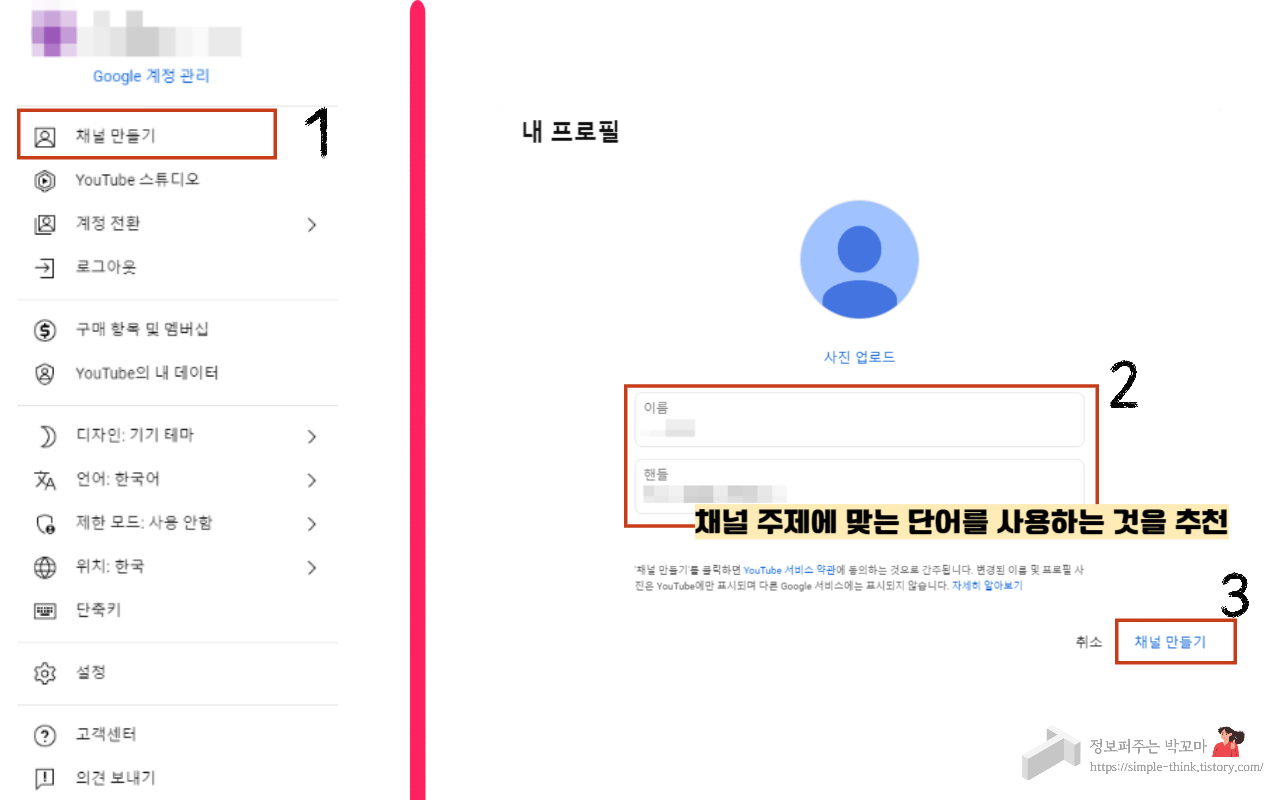
3. 이름과 핸들을 작성해주세요.
유튜브의 고유 아이디라고 생각하시면 쉽게 이해하실 수 있습니다.
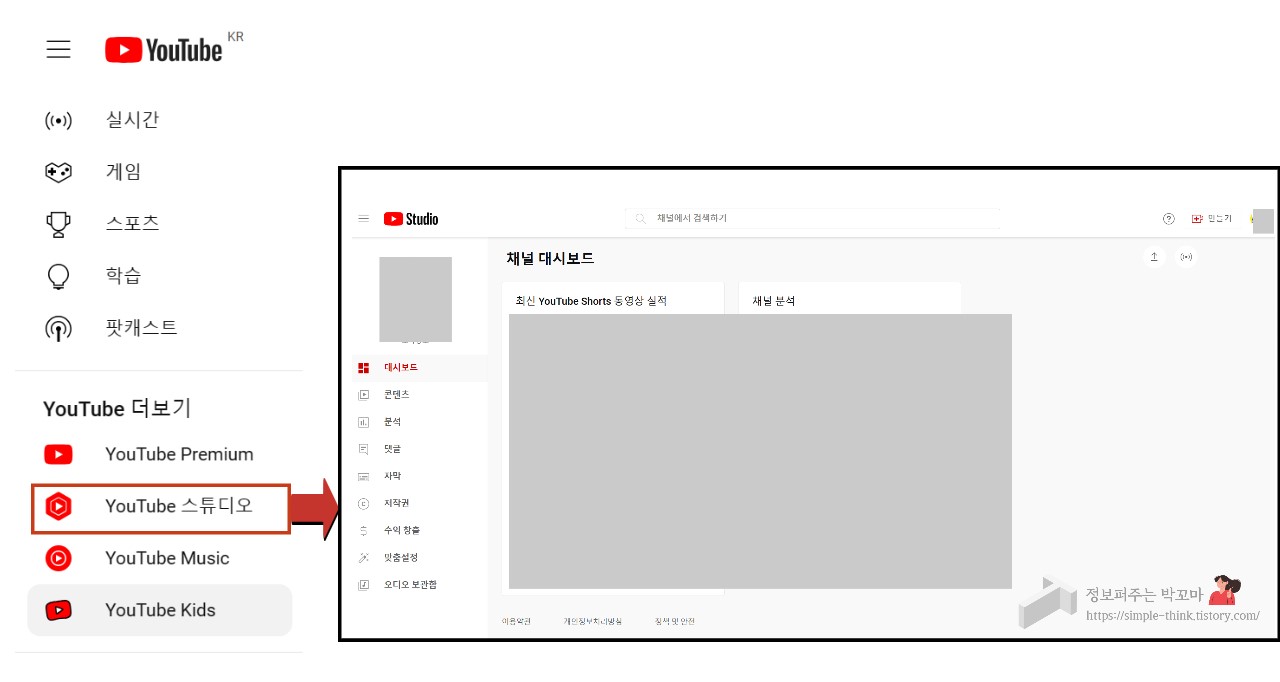
4. 화면 왼쪽에 보이는 'YouTube 더 보기'에서 유튜브 스튜디오를 선택하면 위 사진과 같이 유튜브 스튜디오 화면으로 이동합니다.
여기에서 유튜브를 시작하기 전 기본적으로 설정할 사항들을 정해줄 거예요.
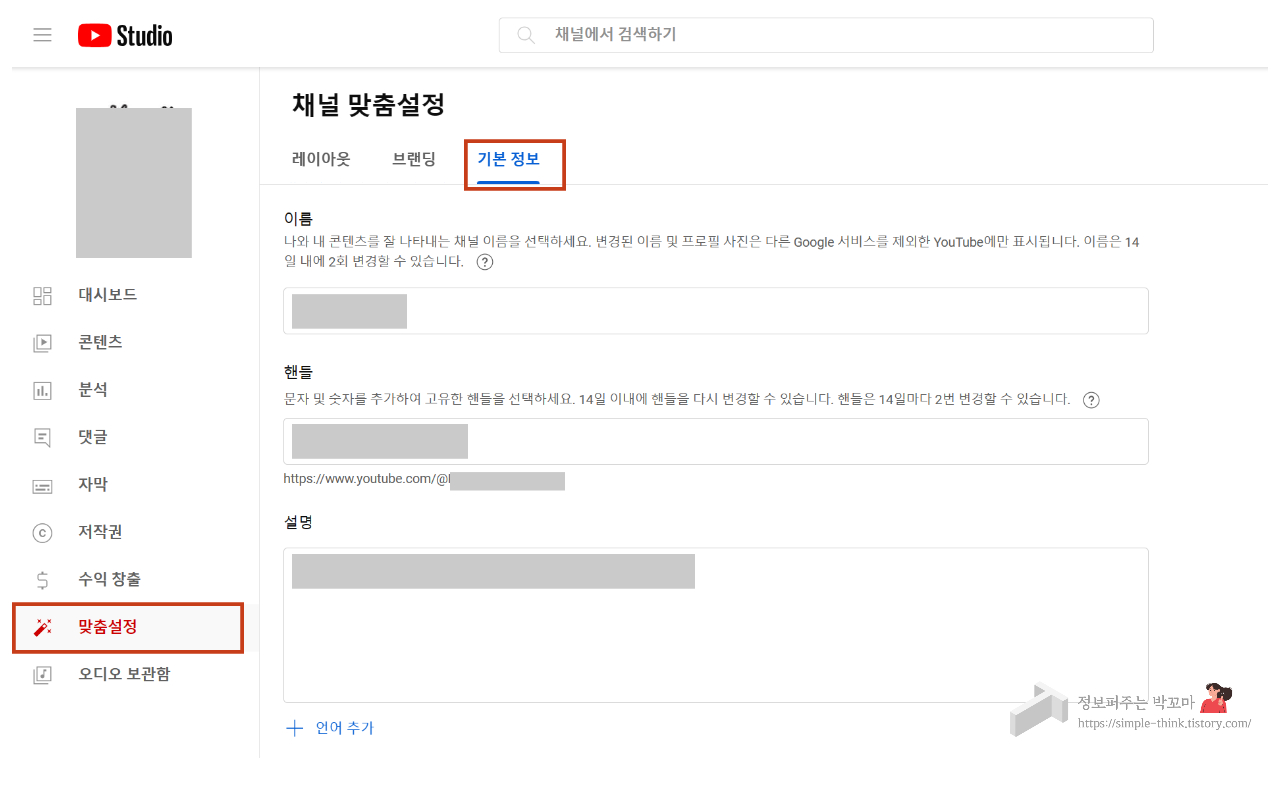
5. 유튜브 스튜디오 왼쪽 화면에 보이는 항목 중 '맞춤설정'을 클릭해 줍니다.
기본 정보를 기입하시면 되는데요, 이름에는 자신이 정한 채널 이름을 적어주세요.
채널 이름을 정하기 전에 유튜브에서 검색해서 자신이 생각한 이름과 겹치는 채널이 있는지 먼저 확인해 보면 좋겠죠?
이름은 14일 내에 2회 변경할 수 있습니다.
설명 란에는 자신이 주제로 하고자 하는 키워드 설명을 적어주세요.
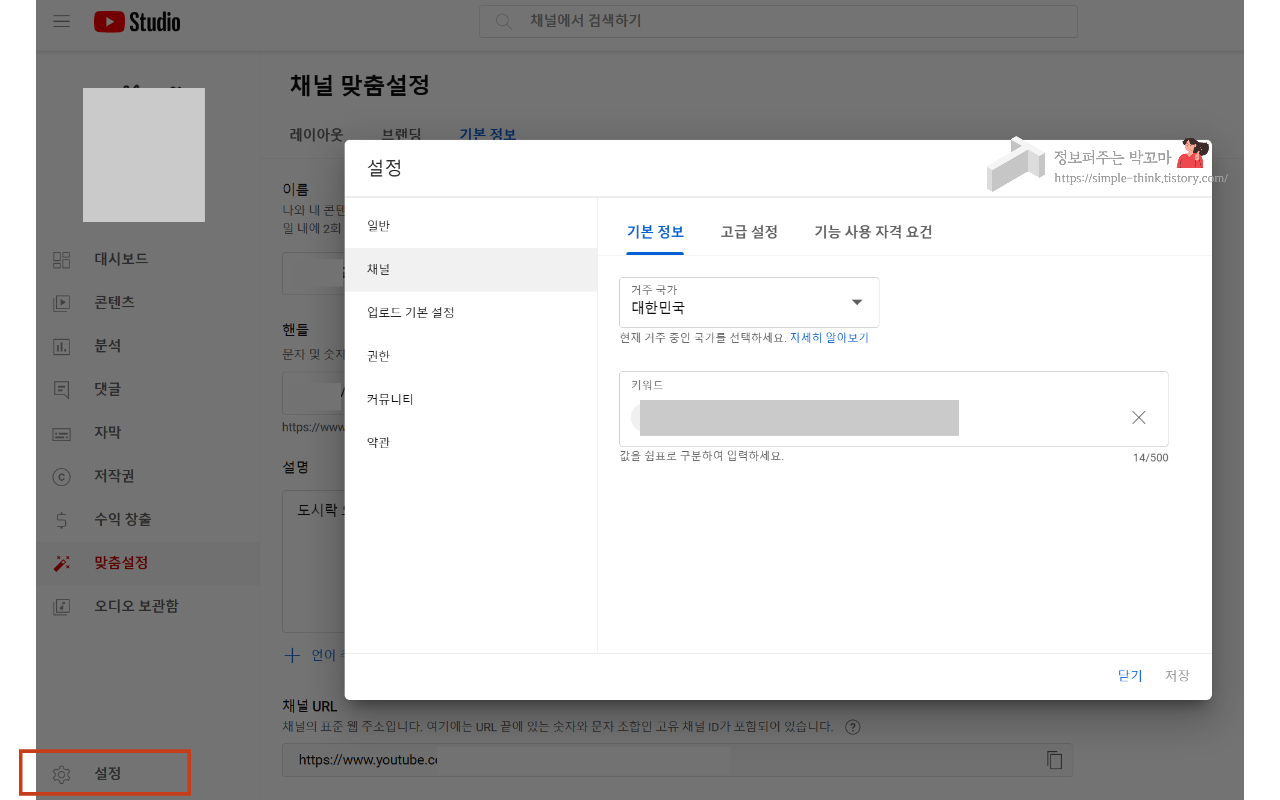
6. 다음은 맞춤설정 하단 쪽에 있는 설정을 눌러주세요.
[일반] 부분은 기본 단위를 설정하는데 USD-미국 달러를 선택해 주시면 됩니다.
[채널] 부분에서는 기본 정보에서 거주 국가를 대한민국으로 선택해 주시고, 그 아래에 키워드를 입력해 줍니다.
키워드는 자신이 주제로 하는 내용을 쉼표로 구분하여 적어주시면 됩니다.
내 채널이 어떤 채널인지 유튜브 알고리즘에게 알려주는 역할을 하기 때문에 잘 생각해서 입력해 주세요.
[고급 설정] 탭에서는 내 채널이 아동용이 아니라고 선택해 주시면 됩니다.
[기능 사용 자격 요건]도 클릭해서 가이드에 맞게 설정해서 완료해 주세요.
하나의 구글 계정으로 채널 여러 개 만드는 방법
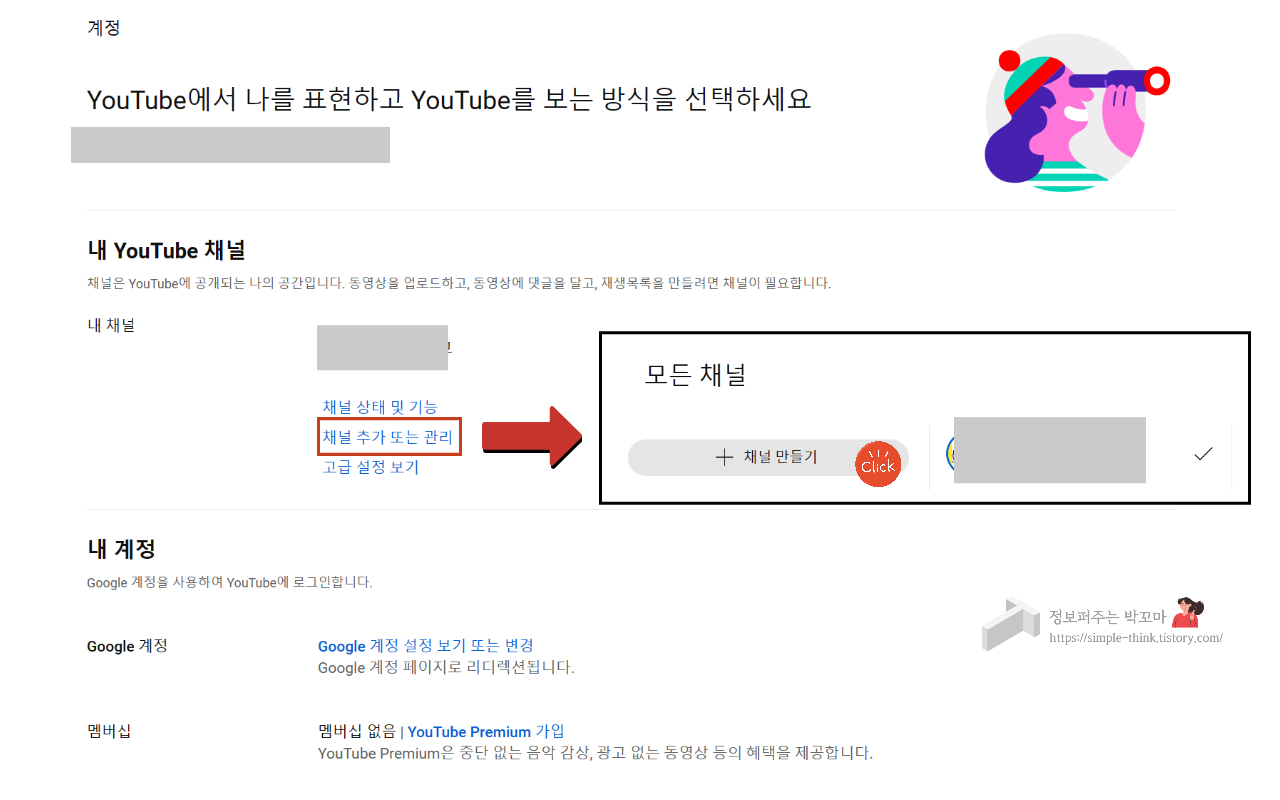
여러 가지 주제의 유튜브 채널을 만들고 싶으시다면 이 방법을 사용해 보세요.
하나의 구글 계정으로 여러 개의 유튜브 채널을 만들 수 있는 방법입니다.
1. 유튜브 스튜디오의 우측에 있는 자신의 구글 계정을 클릭하고, 설정을 눌러주세요.
2. 그럼 위 화면과 같은 화면으로 전환되는데요.
'내 YouTube 채널'에서 '채널 추가 또는 관리'를 눌러 주세요.
3. 그 다음 나오는 화면에서 '채널 만들기'를 클릭해 주세요.
4. 여러 개의 채널을 생성할 수 있습니다.
유튜브 채널 프로필 사진 및 배너 만드는 방법
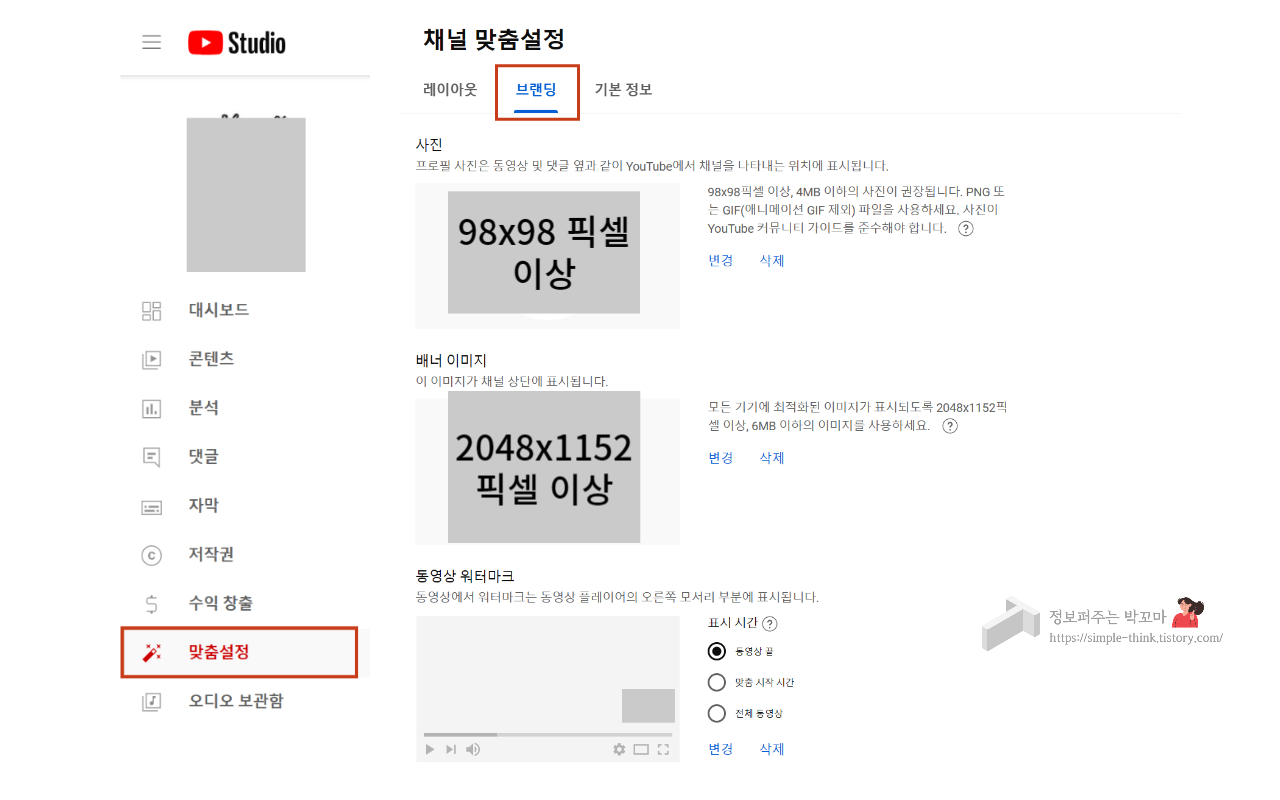
1. 유튜브 스튜디오의 맞춤설정에 들어갑니다.
2. 브랜딩을 선택해 주세요.
3. 여기서 자신의 유튜브 채널 프로필 사진과 배너 이미지, 동영상 워터마크를 바꿀 수 있습니다.
기본으로 해두는 것보다 자신의 채널의 주제 및 방향성을 나타낼 수 있는 프로필 사진, 배너 사진을 설정해 주시는 것이 당연히 좋겠죠?
프로필 사진은 98x98픽셀 이상, 4MB 이하의 사진이 권장되고, 배너 이미지는 2048X1152 픽셀 이상, 6MB 이하의 이미지 사용이 권장됩니다.
저는 모두 미리캔버스로 작업했습니다.
미리캔버스 작업사이즈에서 '직접 입력'으로 해당 사이즈로 설정하여 작업해 주시면 쉽게 하실 수 있습니다.
배너 이미지의 경우에는 모바일, PC에서 보이는 화면이 가이드라인으로 표시되기 때문에 이에 맞게 사이즈를 조절해 주세요.
이렇게 수익형 유튜브를 시작하기 위한 유튜브 채널 만드는 방법과 배너 설정 방법을 정리해 드렸는데요.
여러분들도 유튜브 시작을 망설이고 계시다면 이 포스팅 참고하셔서 바로 시작해 보시길 추천드립니다.
[같이 보면 좋은 추천 포스팅]
워드프레스 클라우드웨이즈로 시작하기(가입 및 사용방법, 도메인 연결하는 방법)
워드프레스 클라우드웨이즈로 시작하기(가입 및 사용방법, 도메인 연결하는 방법)
워드프레스 클라우드웨이즈로 시작하기 (가입 및 사용방법, 도메인 연결하는 방법) 요즘 디지털노마드를 꿈꾸면서 블로그 하시는 분들 많으실 텐데요. 그중 요즘 핫한 워드프레스 블로그 시작
simple-think.tistory.com
워드프레스 도메인 설정 후 안전하지 않음 오류 해결방법
워드프레스 도메인 설정 후 안전하지 않음 오류 해결방법
워드프레스 도메인 설정 후 안전하지 않음 오류 해결방법 요즘 새롭게 워드프레스를 시작하고 있는데요. 워드프레스를 시작하시고 도메인 설정까지 완료하셨는데 자신이 설정한 도메인 주소로
simple-think.tistory.com
'IT정보총정리' 카테고리의 다른 글
| 문서 속 글씨 핸드폰으로 바로 옮기는 방법(아이폰, 갤럭시 버전) (23) | 2024.01.09 |
|---|---|
| 유튜브 쇼츠 업로드, 쇼츠 사운드 추가 방법 및 음량 조절 방법 (6) | 2024.01.05 |
| 프로크리에이트 나만의 결합브러시 만드는 방법 (1) | 2024.01.02 |
| 애드센스 호스팅 서버에 연결할 수 없음 정책 센터 문제 해결 방법 (3) | 2023.12.26 |
| 사람 많은 배경 포토샵 없이 무료로 인물 지우는 방법 2가지 (0) | 2023.12.14 |



